La búsqueda con pestañas ahora está disponible en Edge Canary
No hace mucho, Google introdujo una nueva función llamada "Búsqueda con pestañas". Puede invocar la búsqueda de pestañas utilizando el Ctrl + Shift + Un atajo o un botón algo controvertido al lado de los controles de la ventana en la esquina superior derecha esquina. Muchos usuarios se quejaron de lo feo que es ese botón y de cómo se destaca de los botones habituales de "cerrar", "maximizar" y "minimizar". Recientemente, los desarrolladores de Chromium finalmente solucionaron el problema rediseñando el botón de búsqueda de pestañas, que ahora se ve a la par con otros controles de ventana.
Anuncio publicitario
Si bien Microsoft aún no ha anunciado la función de búsqueda de pestañas en Microsoft Edge, los usuarios ya la han visto en la última versión de Canary. A partir de ahora, puede habilitar la búsqueda de pestañas en Microsoft Edge utilizando el habilitar-características mando.
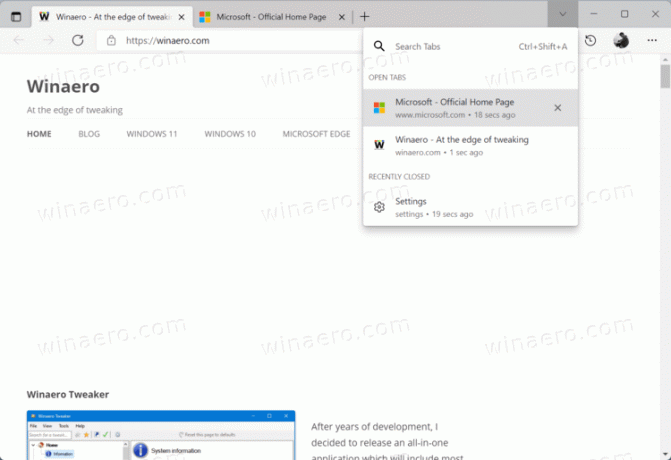
Cómo habilitar la búsqueda de pestañas en Microsoft Edge
- Coloque un acceso directo de Microsoft Edge Canary en su escritorio y haga clic con el botón derecho en él. Seleccione Propiedades.
- Sobre el Atajo pestaña, encuentra el Objetivo campo. Haga clic en él, luego agregue una barra espaciadora al final y pegue el siguiente comando:
--enable-features = msTabSearch, Win10TabSearchCaptionButton.
- Inicie Microsoft Edge usando el acceso directo. Tenga en cuenta que Búsqueda de pestañas estará disponible solo cuando inicie Microsoft Edge con el acceso directo modificado.
Tenga en cuenta que la función de búsqueda de pestañas en Microsoft Edge actualmente está lejos de ser pulida. Es posible que no aparezca en absoluto a menos que habilite las pestañas verticales. Además, el atajo Ctrl + Shift + A no funciona, lo que significa que debe hacer clic en el botón de flecha hacia abajo en la esquina superior derecha de la ventana cada vez que desee encontrar una pestaña en Edge.
Actualmente se desconoce si Microsoft tenía la intención de agregar la función de búsqueda con pestañas en su navegador. La empresa puede eliminarlo en futuras compilaciones de Canary o dejarlo para futuras mejoras.
En caso de que se lo haya perdido, Microsoft anunció recientemente varias optimizaciones de interfaz de usuario exclusivas de Windows 11 para Edge. El navegador ahora usa fuentes mejoradas, menús contextuales transparentes y una tira de pestañas transparente. Aprender más acerca de cómo habilitar la interfaz de usuario de Windows 11 en Microsoft Edge en nuestra publicación dedicada.
